一部の Windows 7 ユーザーは、タスク マネージャーが動作しなくなる状況に常に遭遇します。どうすればよいでしょうか?まず、regedit コマンドに従ってレジストリ エディタを呼び出し、次に Policies フォルダを見つけます。次に、右クリックして新しい項目を作成し、System という名前を付けます。次に、フォルダ名に新しい文字列配列値を作成し、名前を付けます。DisableTaskMgr という名前を付けます。数値データを 0 に変更すると問題が解決します。
Windows 7 リソース マネージャーが常に動作を停止する場合の対処方法:
1. キーボードの「win R」ファンクション キーを押したままにして実行ウィンドウを開き、「」と入力します。 regedit」コマンドを使用して、レジストリ編集デバイスを開きます。
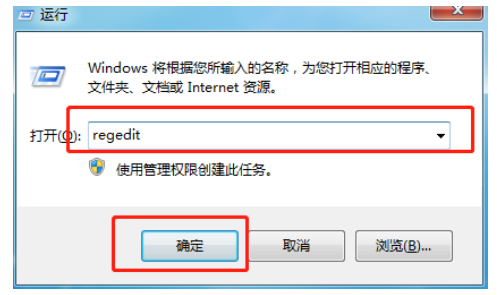
2. 開いた操作インターフェイスで、次の図に示すように、HKEY_CURRENT_USER\Software\Microsoft\Windows\CurrentVersion\Policies を選択します。
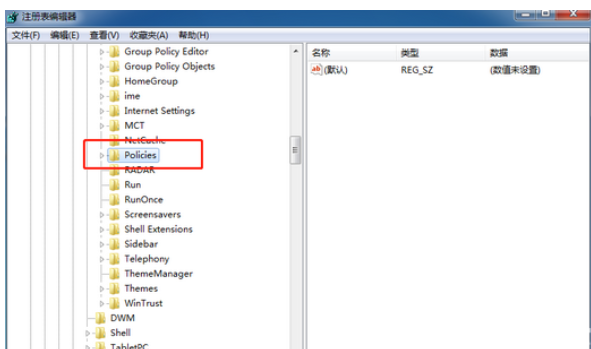
3. 右クリックして [ポリシー] 項目を選択し、[新規作成]、[項目] の順にクリックして、「システム」という名前を付けます。
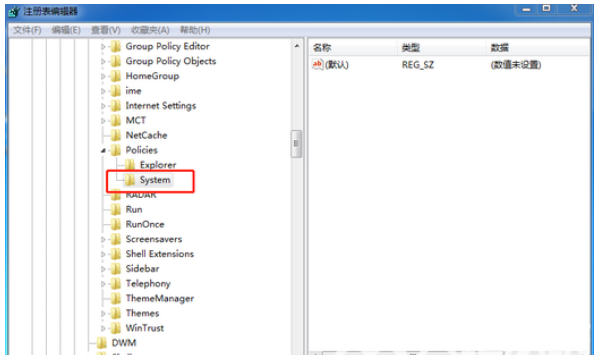
#4. マウスをダブルクリックして「システム」を開き、マウスを右クリックして新しい文字列配列値を作成し、「DisableTaskMgr」という名前を付けます。
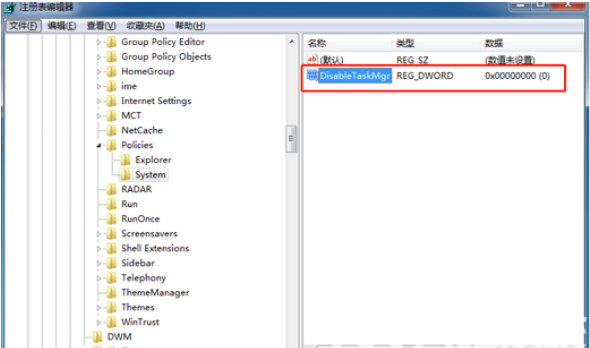
#5. ダブルクリックして新しく作成した値を開き、そのデータを 0 に設定し、最後に [OK] をクリックして保存します。
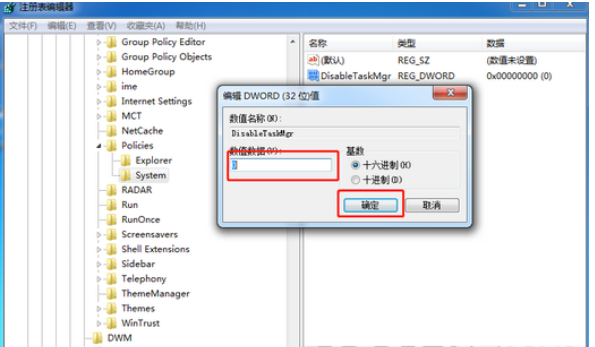
上記は、Windows 7 エクスプローラーが動作を停止し続ける問題の解決策について共有されたすべての内容です。
以上がWindows 7 エクスプローラーが動作を停止し続ける場合はどうすればよいですか?の詳細内容です。詳細については、PHP 中国語 Web サイトの他の関連記事を参照してください。